Sublime Text可通过Vintage或Vintageous插件实现Vim操作模式。首先启用内置Vintage模式,需在设置中移除"ignored_packages"中的"Vintage"并重启,或通过命令面板启用;默认进入命令模式,支持hjkl移动、i插入、Esc返回及:w、:q等基础命令。为获得完整Vim体验,推荐安装Vintageous插件:先确保已安装Package Control,通过Ctrl+Shift+P调出命令面板,选择Package Control: Install Package,搜索并安装Vintageous,重启后自动启用。Vintageous支持宏、寄存器、文本对象、可视模式、.重复、标签跳转等高级功能。可进一步优化配置,在Preferences → Package Settings → Vintageous → Settings中添加用户设置,如共享系统剪贴板("vintageous_use_sys_clipboard": true)、默认进入命令模式("vintageous_start_in_command_mode": true)、状态栏显示Vim模式("vintageous_tab_label_format": "Vim")及自定义ex命令别名(如"wq": "x")。也可在Packages/User目录下创建.vintageousrc文件,使用Vim风格语法进行map和set配置。注意可能存在快捷键冲突(如Ctrl+P),可通过键位映射调整;多光标操作与Vim模式兼容性有限,建议命令模式用Vim键绑定,插入模式用
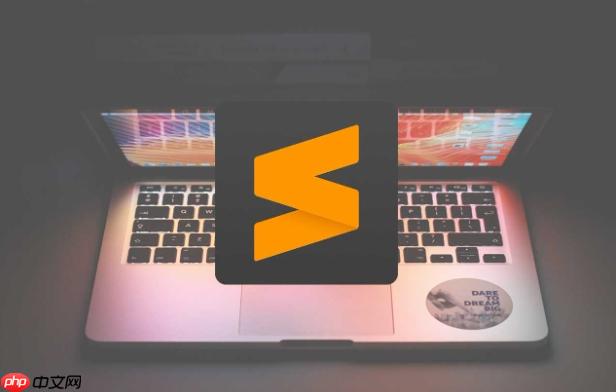
Sublime Text 可以通过安装插件实现 Vim 模式下的操作,让熟悉 Vim 的用户在图形化编辑器中享受类 Vim 的快捷键与操作体验。核心是通过 Vintage 或更强大的 Vintageous 插件来实现。
启用 Sublime 内置的 Vintage 模式
Sublime Text 自带一个基础的 Vim 模拟模式,名为 Vintage,基于 Vim 常用操作提供基本支持。
- 打开 Sublime Text,进入菜单 Preferences → Settings
- 在右侧用户设置中添加:
"ignored_packages": []改为移除"Vintage"(如果被禁用) - 保存后重启,或手动启用:命令面板(Ctrl+Shift+P)输入 Enable Vintage
启用后,默认进入命令模式(Normal Mode),使用 hjkl 移动,按 i 进入插入模式,Esc 返回,支持 :w、:q 等基础命令。
使用 Vintageous 插件获得完整 Vim 体验
Vintageous 是社区开发的更完整的 Vim 模拟插件,功能远超内置 Vintage,支持更多 Vim 特性如宏、寄存器、文本对象、ex 命令等。
- 安装 Package Control(若未安装):官网获取安装脚本,粘贴到 Sublime 控制台(Ctrl+`)
- 按下 Ctrl+Shift+P,输入 Package Control: Install Package
- 搜索并安装 Vintageous
- 重启 Sublime,自动启用 Vim 模式
安装完成后,无需额外配置即可使用 Vim 风格操作。支持模式切换、可视模式、替换模式、重复命令(.)、跳转标签等。
常用配置优化
为了提升使用体验,可在 Vintageous 配置文件中进行个性化设置。
- 进入 Preferences → Package Settings → Vintageous → Settings
- 在用户设置中添加自定义选项,例如:
{
"vintageous_use_sys_clipboard": true, // 共享系统剪贴板
"vintageous_start_in_command_mode": true, // 打开文件默认进入命令模式
"vintageous_tab_label_format": "Vim", // 状态栏显示 Vim 模式提示
"vintageous_ex_command_aliases": { // 自定义 ex 命令别名
"wq": "x",
"q!": "close!"
}
}
也可通过 .vintageousrc 文件写入 Vim 风格的配置,放在 Sublime 的 Packages/User 目录下,支持 map、set 等语法。
常见问题与注意事项
使用过程中可能遇到一些兼容性或操作问题。
- 某些快捷键冲突(如 Ctrl+P 被 Sublime 占用),可通过 key bindings 排除或重映射
- 部分多光标操作与 Vim 模式不兼容,建议在命令模式下使用 Vim 快捷键,插入模式用原生功能
- Vintageous 更新频繁,注意查看文档适配新版本语法
- 若想临时退出 Vim 模式,可在命令面板禁用 Vintageous
基本上就这些。配置完成后,你可以在 Sublime 中像使用 Vim 一样高效编辑代码,同时保留 GUI 编辑器的便利功能。






























